Artikel ini diproduksi dengan menggunakan Penerjemahan Mesin.
Kotak masuk pesan (BETA)
Kotak masuk pesan adalah bagian dalam Kotak Masuk Potensial di mana Anda dapat mengintegrasikan aplikasi pesan, seperti Facebook Messenger atau WhatsApp oleh Twilio, untuk berkomunikasi langsung dengan pelanggan dan prospek Anda dari Pipedrive.
Kotak Masuk
Untuk menemukan pesan masuk, klik ikon prospek di bilah navigasi utama di sisi kiri, kemudian Integrasi > Pesan.
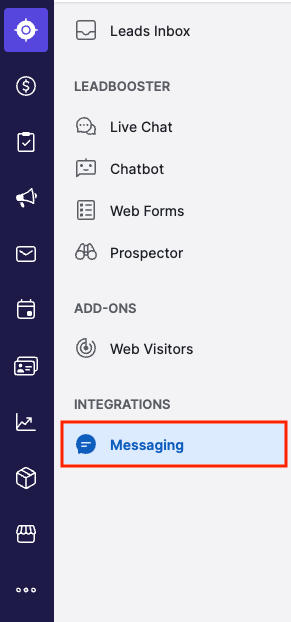
Jika Anda perlu menyesuaikan pengaturan pesan masuk, pergi ke Alat dan aplikasi > Integrasi > Pesan.
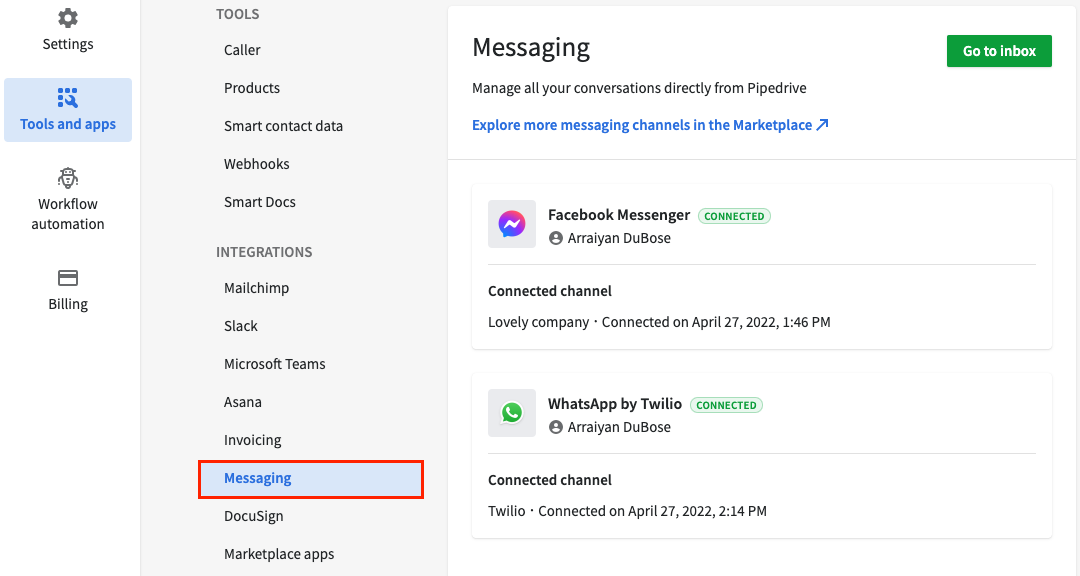
Notifikasi
Salah satu bagian paling penting dari penjualan adalah menyadari kemajuan percakapan yang Anda miliki dengan pelanggan Anda.
Anda dapat menerima notifikasi ketika:
- Pesan baru diterima dalam percakapan yang ditugaskan kepada Anda
- Pesan baru diterima dalam percakapan yang ditugaskan kepada pengguna lain
- Pesan baru diterima dalam percakapan yang tidak ditugaskan
- Ada yang menugaskan percakapan baru kepada Anda
Untuk tetap diperbarui, pergi ke kotak masuk pesan Anda dan klik pada ikon lonceng di bagian atas kotak masuk percakapan.

Anda akan diminta oleh jendela di mana Anda dapat mengonfigurasi notifikasi desktop dan email.
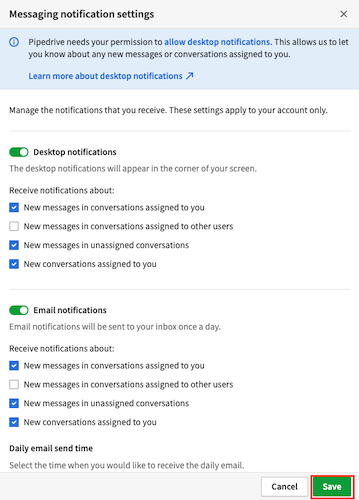
Setelah notifikasi Anda dikonfigurasi, klik pada tombol hijau untuk simpan perubahan.
Jika Anda mengalami masalah dengan notifikasi Anda, silakan cek panduan perbaikan masalah kami.
Manajemen percakapan
Ketersediaan
Jika Anda tidak ingin memiliki percakapan apa pun yang ditugaskan di kotak masuk Anda, Anda dapat mengatur status ketersediaan Anda.
Klik ikon ketersediaan di bagian atas kotak masuk percakapan Anda untuk mengubah ketersediaan Anda.
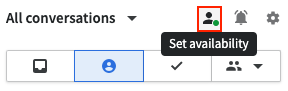
Titik hijau di ikon berarti siapa pun dapat menugaskan percakapan baru kepada Anda. Anda dapat menemukan percakapan baru di bagian Ditugaskan kepada saya.
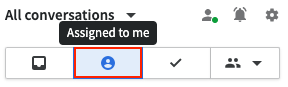
Titik kosong di dalam ikon berarti tidak ada orang yang dapat menugaskan percakapan baru kepada Anda (bahkan diri Anda sendiri). Status ini tidak mempengaruhi percakapan yang sedang berlangsung.
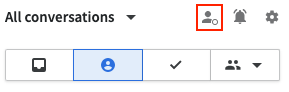
Penugasan
Ketika ada percakapan baru datang, hal itu akan terlihat di bagian Belum Ditugaskan. Itu dapat ditugaskan kepada pengguna manapun dengan ketersediaan yang diaktifkan oleh pengguna manapun dengan akses bersama ke kotak masuk pesan.
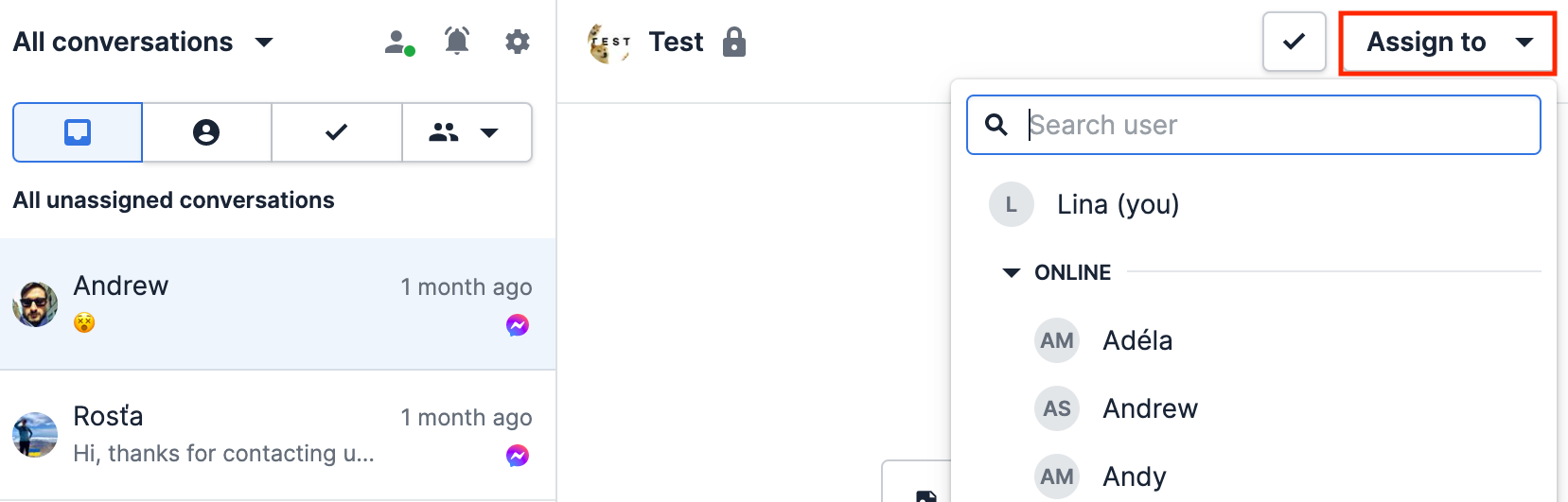
Penerima tugas akan mendapatkan notifikasi untuk percakapan baru jika notifikasi mereka diaktifkan.
Anda dapat menugaskan kembali atau mencabut penugasan percakapan kapan saja.
Menutup dan membuka kembali
Untuk menjaga kotak masuk Anda tetap rapi, Anda dapat menutup percakapan di mana Anda berpikir Anda telah menyelesaikan komunikasi Anda dengan calon pelanggan atau klien.
Untuk menutup percakapan, klik tombol "Tutup percakapan".
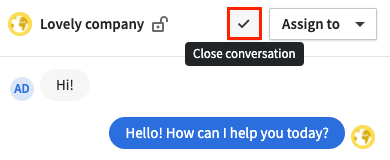
Semua percakapan yang ditutup akan muncul di bagian Percakapan yang ditutup dan bisa dipantau oleh semua pengguna.
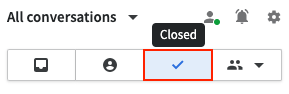
Anda bisa membuka kembali percakapan kapan saja dengan klik tombol "Membuka kembali" di dalam tiap percakapan.
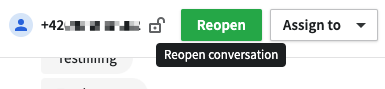
Jika kontak dari percakapan yang ditutup menghubungi Anda lagi, percakapan akan secara otomatis dibuka kembali dan muncul di bagian berdasarkan pengaturan penugasan.
Penghapusan
Hanya pengguna yang menginstal aplikasi pesan yang dapat menghapus percakapan dari kotak masuk dengan mengklik nama kontak dan kemudian "Hapus percakapan" di bagian dropdown menu detail pengguna.
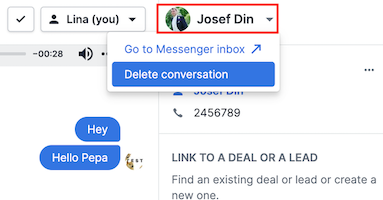
Mengklik "Hapus percakapan" akan menghapus riwayat percakapan secara permanen dari kotak masuk pesan.
Data percakapan akan tetap tersedia di pihak penyedia pesan. Jika diperlukan, Anda akan harus menghapus percakapan dari penyedia pesan secara terpisah.
Menautkan percakapan ke kontak, prospek, atau kesepakatan
Kotak masuk pesan memungkinkan Anda membuat orang baru, prospek, atau kesepakatan dari dalam percakapan atau menautkan percakapan ke item yang sudah ada.
Anda akan melihat opsi untuk membuat atau menambahkan ke item yang sudah ada di sebelah kanan layar Anda.
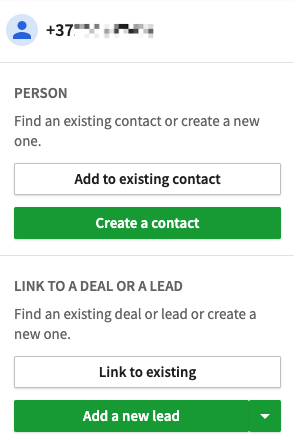
Setelah percakapan ditautkan ke kontak, prospek, atau kesepakatan baru atau yang sudah ada, catatan dengan riwayat percakapan akan secara otomatis dibuat dalam tampilan detail dengan informasi berikut:
- Pesan terakhir dalam percakapan dengan detail pengirim
- Status yang ditugaskan
- Tautan ke percakapan kotak masuk pesan
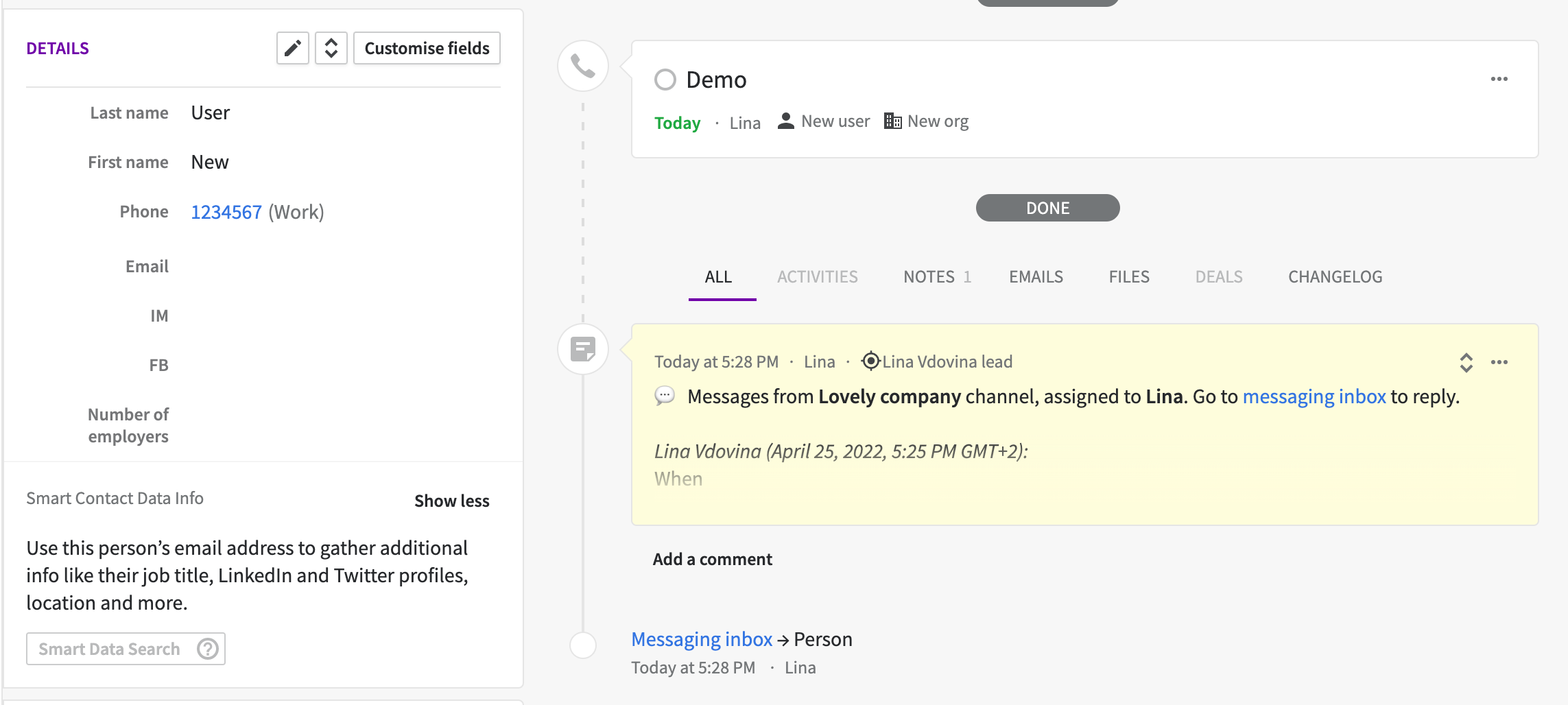
Pesan baru dalam percakapan yang ditautkan yang diterima dalam waktu 24 jam akan disimpan dalam catatan yang sama. Pesan yang pertukarkan selama periode 24 jam yang berbeda akan ditampilkan dalam catatan terpisah.
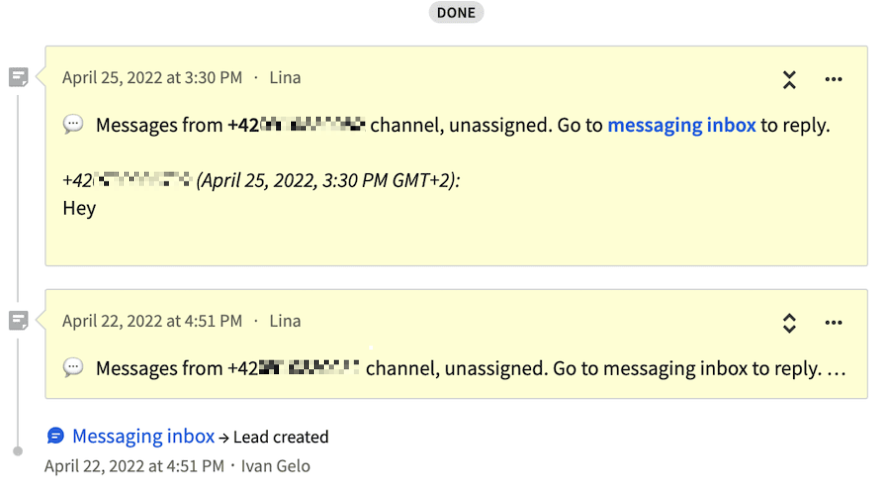
Jika catatan dengan riwayat percakapan dihapus atau diubah, catatan baru akan dibuat ketika pesan baru masuk dalam waktu 24 jam.
Apakah artikel ini berguna?
Ya
Tidak